Vous avez du mal à choisir entre Filmora et DaVinci Resolve en tant qu'éditeur de vidéo professionnel? Ne cherchez pas plus loin que le dernier post de MiniTool MovieMaker, qui propose une comparaison approfondie entre Wondershare Filmora et DaVinci Resolve. Et si aucun ne répond à vos besoins, ne vous inquiétez pas: nous vous proposons également des alternatives.
La popularité du contenu vidéo a suscité un intérêt accru pour les logiciels d’édition vidéo, tels que DaVinci Resolve et Filmora, qui sont réputés pour leur convivialité et leur polyvalence auprès de différents groupes d’utilisateurs. De nombreux créateurs de vidéos préfèrent utiliser ces deux éditeurs de vidéo professionnels.
Bien qu’ils fassent tous deux de l’excellent travail en matière d’édition vidéo, il existe des différences notables entre eux. Il est important de comprendre ces différences afin de choisir le meilleur éditeur de vidéo pour vos besoins. Ce post comparera chaque logiciel dans différentes catégories, y compris la facilité d’utilisation, la configuration requise, le prix, les fonctionnalités, ainsi que les avantages et les inconvénients. Mais avant cela, voyons d’abord ce qu’est chaque logiciel.
Partie 1. Vue d’ensemble de Filmora et DaVinci Resolve
Qu’est-ce que Filmora?
Filmora est un outil de création vidéo non linéaire maintes fois primé, développé par Wondershare pour les utilisateurs de Windows et macOS, qui permet d’éditer des fichiers vidéo et audio. Il dispose d’une grande variété de fonctionnalités de traitement vidéo, adaptées à tous les types d’utilisateurs, qu’ils soient novices ou intermédiaires. Grâce aux fonctionnalités d’édition intégrées de Filmora, la création de vidéos ne prend que quelques étapes simples.
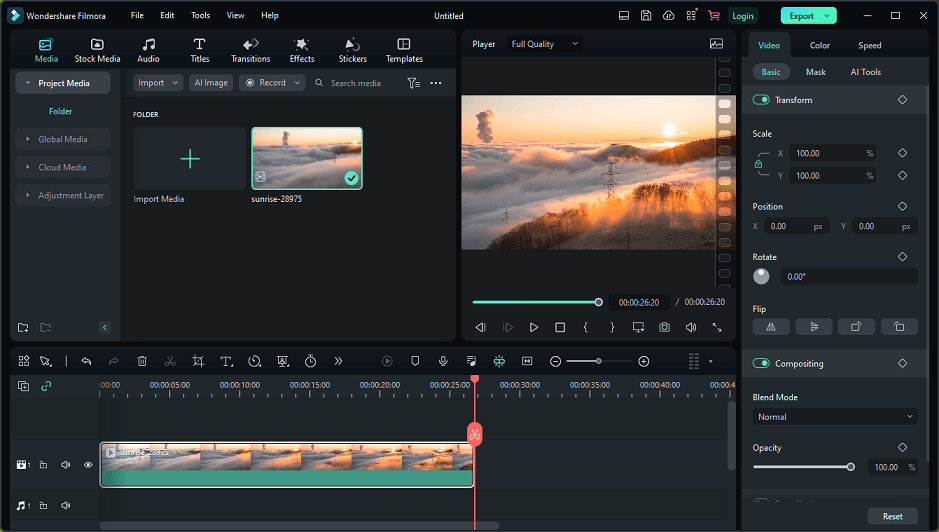
Filmora dispose d’une interface de type « glisser-déposer » et d’une présentation épurée pour ses différentes fonctionnalités, telles que les « couches d’ajustement », qui permettent d’économiser beaucoup de temps d’ajustement. Il améliore également la fluidité de la prévisualisation et de la lecture des rendus, ce qui rend l’ensemble de l’expérience fluide. De plus, il vous permet de créer des graphiques en 3D, d’ajouter des animations et des GIF, d’effectuer une correction avancée des couleurs en quelques secondes, etc. Essayez ces outils pour donner de l’éclat à votre travail.
En ce qui concerne l’édition audio, Filmora améliore le processus d’édition audio grâce à des fonctionnalités basées sur l’IA, telles que l’Audio Visualizer et l’Auto Ducking. De plus, avec plus de 1 200 morceaux de musique libres de droits, vous pouvez profiter du mixage et de la lecture audio avec Filmora.
Qu’est-ce que DaVinci Resolve?
DaVinci Resolve est un programme d’édition vidéo exceptionnel développé par Blackmagic Design pour Windows, Linux et macOS. Il s’agit de la seule solution au monde qui combine l’édition vidéo, la correction des couleurs, les effets visuels, les graphiques de mouvement et la post-production audio en un seul outil. Son interface élégante et moderne le rend facile à apprendre et à utiliser pour les nouveaux utilisateurs, tout en étant puissant pour les professionnels.
DaVinci Resolve a été divisé en 7 pages, dont Média, Découpe, Montage, Fusion, Couleur, Fairlight et Distribution, chacune vous offrant un espace de travail et des outils dédiés à des tâches spécifiques. Cela vous permet de travailler plus rapidement et avec une meilleure qualité, car vous n’avez pas besoin d’apprendre plusieurs applications ou de passer d’un logiciel à l’autre.
L’une des meilleures fonctionnalités de DaVinci Resolve qui pourrait vous séduire est l’édition vidéo multi-caméras. Cela signifie que plusieurs caméras peuvent être placées devant l’écran de l’ordinateur pendant l’enregistrement. Vous pouvez sélectionner la caméra à utiliser et les images seront ajustées en conséquence.
Partie 2. Filmora vs DaVinci Resolve: Quelle est la différence entre ces deux logiciels?
Vous voulez en savoir plus sur DaVinci Resolve et Filmora? Quelle est la différence entre Filmora et DaVinci Resolve? Dans cette section, nous ferons une comparaison approfondie entre Wondershare Filmora et DaVinci Resolve afin que vous puissiez déterminer lequel répond le mieux à vos besoins.
Filmora vs DaVinci Resolve: Facilité d’utilisation
Si vous débutez dans l’édition vidéo, il est important de savoir quel éditeur de vidéo est le plus facile à utiliser. Quelle est la facilité d’utilisation des deux logiciels? Y a-t-il une courbe d’apprentissage?
DaVinci Resolve offre une qualité cinématographique hollywoodienne pour l’édition vidéo avancée. Le grand nombre d’options disponibles avec DaVinci Resolve signifie qu’il faudra beaucoup de temps aux utilisateurs, en particulier aux débutants, pour tirer le meilleur parti de l’application. Cependant, si vous êtes un vlogger régulier ou un étudiant, tout ce que vous voulez, c’est un outil de montage vidéo facile à utiliser. Pour eux, Filmora est la meilleure option puisqu’il offre des fonctionnalités d’édition vidéo simples et qu’il est facile à prendre en main.
Filmora vs DaVinci Resolve: Configuration requise
Si vous souhaitez utiliser une application sur votre appareil, vous devez vous assurer que celui-ci répond à la configuration requise pour l’application. La configuration requise de Filmora est inférieure à celle de DaVinci Resolve, car elle est compatible avec tous les appareils, alors que DaVinci Resolve ne peut pas fonctionner correctement sur les PC bas de gamme. Voyons maintenant la configuration requise en détail.
Configuration requise par Windows pour Filmora:
Système d’exploitation: Windows 11/10/8.1/7 (64-bit OS).
Processeur: Intel i3 ou meilleur processeur multicœur, 2 GHz ou plus. (Intel 6e génération ou processeur plus récent requis pour les vidéos HD et 4K).
RAM: 8 Go de RAM (16 Go sont recommandés pour les vidéos HD et 4K).
Graphique: Intel HD Graphics 5000 ou supérieur; NVIDIA GeForce GTX 700 ou supérieur; AMD Radeon R5 ou supérieur. 2 Go de vRAM (4 Go requis pour les vidéos HD et 4K).
Disque: Au moins 10 Go d’espace libre sur le disque dur pour l’installation (SSD – Solid State Drive recommandé pour l’édition de vidéos HD et 4K).
Configuration requise pour Filmora sur Mac:
Système d’exploitation: macOS V13 (Ventura), macOS V12 (Monterey), macOS v11 (Big Sur), macOS v10.15 (Catalina), macOS v10.14 (Mojave).
Processeur: Intel i5 ou meilleur processeur multicœur, 2 GHz ou plus (Intel 6th Gen ou CPU plus récent recommandé pour les vidéos HD et 4K).
RAM: 8 Go de RAM (16 Go requis pour les vidéos HD et 4K).
Graphique: Intel HD Graphics 5000 ou version ultérieure; NVIDIA GeForce GTX 700 ou version ultérieure; AMD Radeon R5 ou version ultérieure. 2 Go de vRAM (4 Go requis pour les vidéos HD et 4K).
Disque: Au moins 10 Go d’espace libre sur le disque dur pour l’installation (SSD – Solid State Disk recommandé pour l’édition de vidéos HD et 4K).
Configuration requise pour DaVinci Resolve:
Pour les utilisateurs de Windows: Windows 10 ou version ultérieure; 16 Go de mémoire système ou 32 Go pour les activités graphiques intenses; processeur intel core i7 ou AMD Ryzen 7; GPU intégré ou GPU indépendant avec au moins 2 Go de VRAM; GPU prenant en charge OpenCL 1.2 ou CUDA 11; disque dur SSD (Solid State Hard Drive) rapide.
Pour les utilisateurs de Mac: macOS 11 Big Sur ou version ultérieure; 8 Go de mémoire système ou 16 Go en cas d’utilisation de Fusion, M1 Apple Silicon CPU ou intel core i7 sur les Mac plus anciens; GPU intégré ou GPU indépendant avec au moins 2 Go de VRAM, GPU prenant en charge Metal ou OpenCL 1.2; un disque dur SSD (Solid State Hard Drive) rapide.
Pour les utilisateurs de Linux: CentOS 7.3; 32 Go de mémoire système, Intel core i7 ou AMD Ryzen 7 CPU; GPU indépendant avec au moins 2 Go de VRAM, GPU prenant en charge OpenCL 1.2 ou CUDA 11; un disque SSD (Solid State Hard Drive) rapide.
Filmora vs DaVinci Resolve: Prix
Maintenant que vous connaissez les différentes configurations requises pour DaVinci Resolve et Filmroa, il est essentiel de connaître le prix de Filmora et de DaVinci Resolve. Les deux logiciels offrent des essais gratuits aux utilisateurs.
Cependant, DaVinci Resolve n’a pas beaucoup d’options de prix, et nécessite un paiement unique de 295$. D’autre part, Filmora, pour les particuliers, offre trois options de prix différentes, y compris la formule annuelle, la formule multiplateforme et la formule perpétuelle. La formule annuelle est proposée à partir de 49,99$/an, la formule multiplateforme à 59,99$/an et la formule perpétuelle à 79,99$/an. Vous bénéficierez d’un tarif plus avantageux si vous êtes étudiant.
Filmora vs DaVinci Resolve: Fonctionnalités
Filmora et DaVinci Resolve offrent tous deux une multitude de fonctionnalités, mais se distinguent par certaines fonctionnalités spécifiques.
Comme nous l’avons déjà mentionné, DaVinci Resolve a regroupé l’édition vidéo, l’animation graphique, la correction des couleurs, les effets visuels et la production audio en un seul outil. Cela signifie que vous pouvez éditer des vidéos, des animations, des clips audio et des ajustements de couleurs dans l’application. Vous pouvez diviser, couper, rogner, ajouter de l’audio aux clips, ajouter des textes animés, appliquer des effets de transition, etc. Les fonctionnalités supplémentaires les plus avancées de cet outil comprennent la collaboration entre plusieurs utilisateurs, l’édition 3D, l’édition multi-caméras, le suivi des mouvements, etc.
Filmora dispose de toutes les fonctionnalités d’édition vidéo de base similaires à celles des autres logiciels d’édition vidéo. De plus, Filmora dispose d’un égaliseur audio, d’une prise en charge de l’édition en résolution 4K, d’une prise en charge des GIF, d’une réduction du bruit, d’un écran partagé, de la superposition de plusieurs clips vidéo, d’une stabilisation vidéo, de préréglages d’étalonnage des couleurs, et bien plus encore.
Filmora vs DaVinci Resolve: Avantages et inconvénients
Dans cette partie, nous examinerons les avantages et les inconvénients de DaVinci Resolve vs Filmora.
Avantages de Filmora:
- Interface simple et intuitive
- Une vaste bibliothèque d’effets
- Prise en charge divers formats
- Licence à vie raisonnable
- Rendu vidéo plus rapide
- Prise en charge de l’enregistrement d’écran et de l’édition
Inconvénients de Filmora:
- La version gratuite comporte des filigranes
- Manque de fonctionnalités avancées d’édition vidéo
Avantages de DaVinci Resolve:
- Édition vidéo professionnelle de niveau hollywoodien
- Nombre illimité de pistes vidéo
- Édition à multi-caméras
- Outil avancé de correction des couleurs
- De nombreux outils d’édition puissants
- Collaboration entre plusieurs utilisateurs
- Prise en charge des plugins VST
Inconvénients de DaVinci Resolve:
- Ne s’exécute pas de manière fluide sur les PC bas de gamme
- La courbe d’apprentissage est plus raide
Partie 3. D’excellentes alternatives à Filmora et DaVinci Resolve
Si Filmora et DaVinci Resolve ne répondent pas à vos besoins spécifiques, il existe plusieurs alternatives à Filmora et DaVinci Resolve qui offrent des fonctionnalités similaires, voire plus avancées, pour l’édition vidéo. Parmi les alternatives les plus populaires à Filmora et DaVinci Resolve, citons MiniTool MovieMaker, Blender et Kdenlive. Chacun de ces logiciels possède ses propres fonctionnalités qui les rendent adaptés à différents types de projets d’édition vidéo.
#MiniTool MovieMaker
Face à des applications comme Filmora et DaVinci Resolve, MiniTool MovieMaker est une alternative à ne pas négliger. Il s’agit d’un logiciel d’édition vidéo riche en fonctionnalités développé par MiniTool, qui peut vous aider à créer des vidéos avec vos images ou vos clips vidéo. Il est facile à utiliser quel que soit votre niveau de montage vidéo et offre un grand nombre de modèles de films qui peuvent être utilisés pour créer rapidement des vidéos.
MiniTool MovieMakerCliquez pour télécharger100%Propre et sûr

MiniTool MovieMaker permet d’importer et d’exporter des vidéos, des images et des fichiers audio dans différents formats. Cet outil peut diviser, découper, fusionner, rogner, retourner et faire pivoter des vidéos et ajouter des transitions, des effets, des mouvements, des animations et des textes aux vidéos. De plus, l’ajout de musique à une vidéo, la réduction du bruit de fond d’une vidéo et l’édition de fichiers audio sont des processus simples à l’aide de cet outil.
Enfin, MiniTool MovieMaker permet d’exporter la vidéo éditée dans un format adapté à l’appareil utilisé. À ce stade, vous pouvez également personnaliser divers paramètres de sortie vidéo, tels que la qualité, la résolution, l’encodeur, le débit binaire et la fréquence d’images.
#Blender
Blender est une suite de création 3D libre et gratuite qui comprend des outils de modélisation, d’animation, de rendu, de composition, de création de jeux et d’édition vidéo. Il offre un large éventail de fonctionnalités avancées et est largement utilisé par les professionnels et les amateurs pour créer des films d’animation, des effets visuels, des œuvres d’art, des modèles imprimés en 3D, des graphiques de mouvement et des applications 3D interactives.
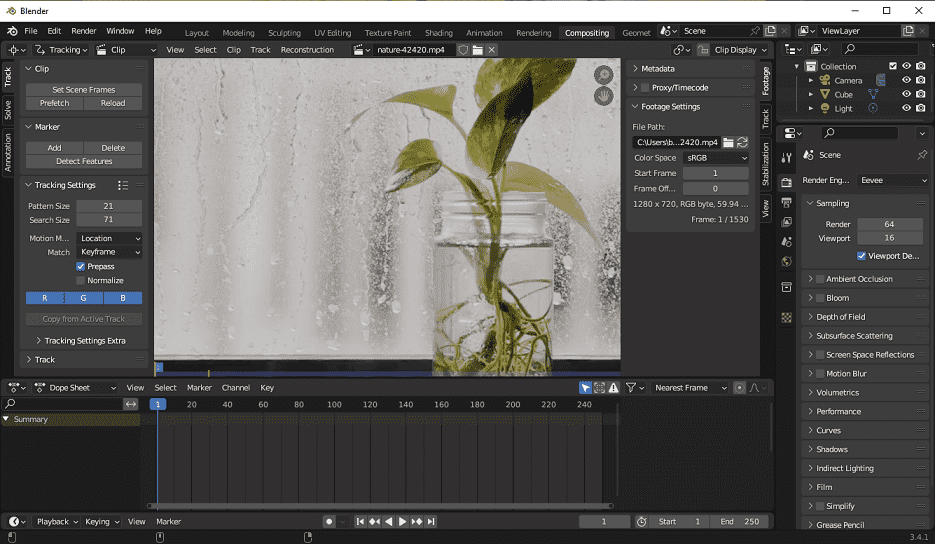
En ce qui concerne l’édition vidéo, Blender comprend une ligne de temps flexible et personnalisable qui prend en charge plusieurs pistes vidéo et audio. Il vous permet également de couper, d’assembler et de découper des clips vidéo, d’ajouter des transitions, des effets et des filtres aux vidéos, d’ajouter du texte et des titres, d’ajuster la vitesse de la vidéo, de corriger les couleurs, d’éditer ou de mixer l’audio, et bien d’autres choses encore.
#Kdenlive
Kdenlive est une autre excellente alternative à Filmora et DaVinci Resolve, un programme de montage vidéo puissant et multiplateforme. Il est disponible pour Windows, Linux et macOS. Grâce à FFmpeg, il prend en charge presque tous les types de formats audio et vidéo.
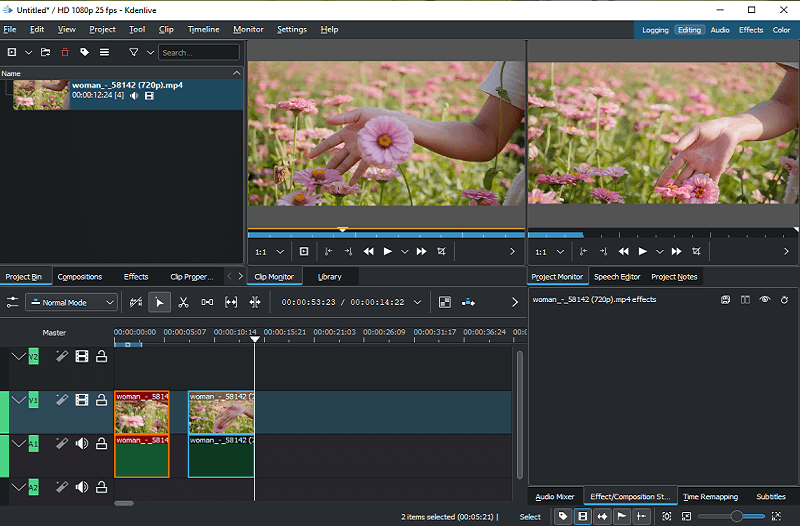
Kdenlive possède de nombreuses fonctionnalités qui en font un puissant programme d’édition vidéo. Parmi ses principales fonctionnalités, citons l’édition vidéo multipiste, un créateur de titres en 2D, une interface et des raccourcis personnalisables, un mixeur audio, l’animation d’images clés, etc. Il propose également de nombreux effets et transitions, ainsi qu’une sauvegarde automatique des fichiers du projet.
Conclusion
C’est la fin de l’article sur Wondershare Filmora vs DaVinci Resolve. En résumé, Filmora et DaVinci Resolve sont tous deux des logiciels d’édition vidéo puissants, chacun ayant ses propres avantages et inconvénients. Nous avons expliqué en détail les différences entre eux, y compris la facilité d’utilisation, la configuration requise, le prix, les fonctionnalités, ainsi que les avantages et les inconvénients.
Cependant, s’ils ne répondent pas à vos besoins, essayez les alternatives à Filmora et DaVinci Resolve présentées dans cet article, en particulier MiniTool MovieMaker. Si vous avez des questions ou des suggestions concernant l’utilisation de MiniTool MovieMaker, n’hésitez pas à nous laisser un commentaire ou à nous contacter via [email protected].


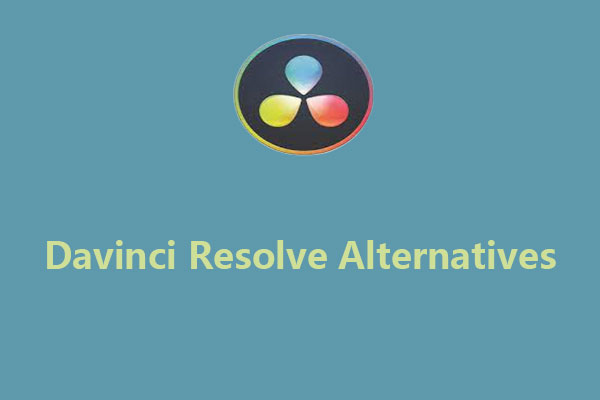
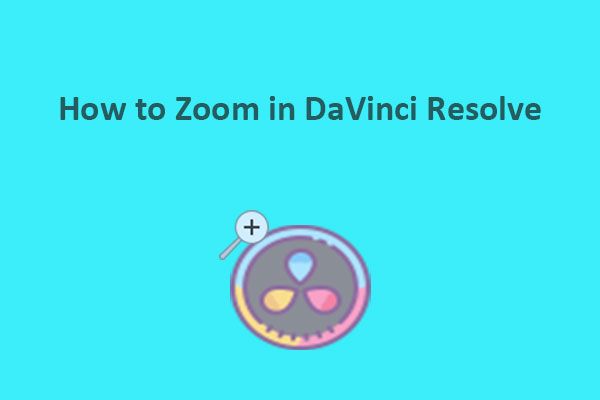


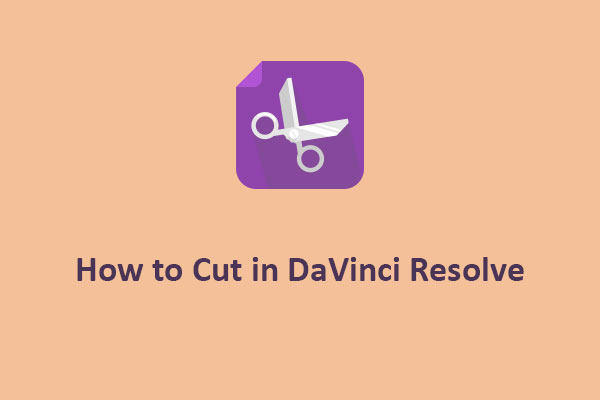
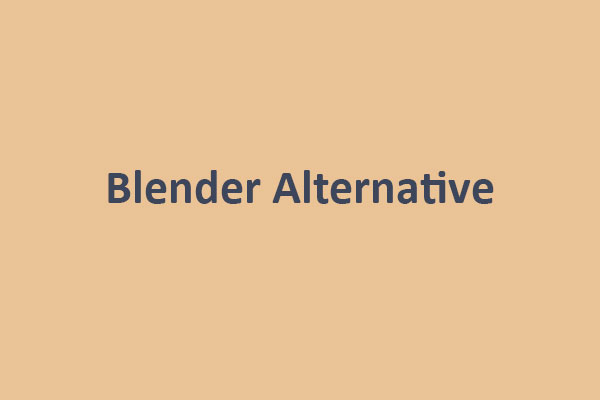
Commentaires des utilisateurs :